有時候我們電腦上的IE浏覽器出現問題,需要重裝一下。對於剛接觸Win8系統的用戶來說,還不知道怎麼重裝IE浏覽器。IE浏覽器壞了就不能正常使用了,我們的重新安裝過才可以使用。那Win8如何重裝IE浏覽器呢?現在就和大家說一下Win8重裝IE浏覽器的方法。
方法如下:
1、同時按下Winkey+X鍵,即會彈出一個菜單。
2、在彈出的菜單中選擇“程序和功能”項,或者按下Shift+F鍵。出現如下所示的界面。
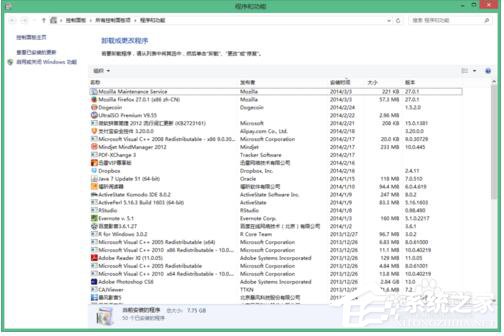
3、點擊界面右側欄中的“啟用或關閉Windows功能”。出現如下圖所示對話框。
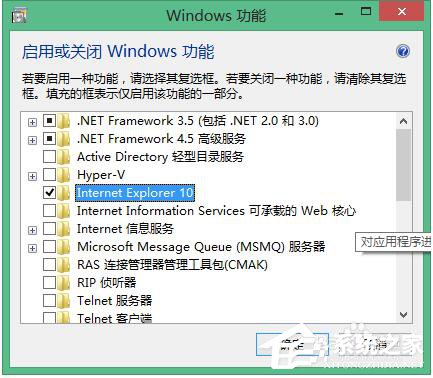
4、將上面對話框中的“Internet Explorer 10”選項中的對鉤去掉,在彈出的對話框中點擊“是”選項。
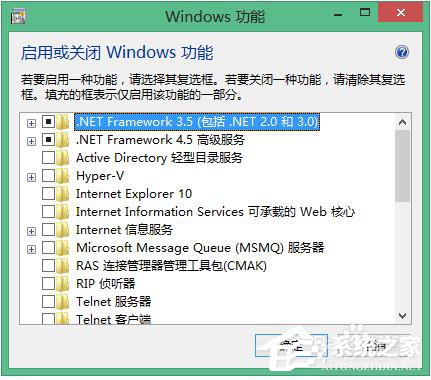
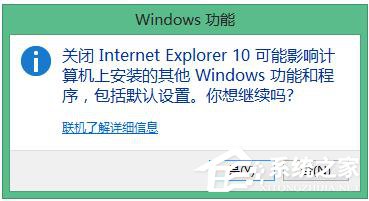
5、出現如下所示界面。然後,系統提示“重啟系統”或者“稍後重啟”,選擇重啟系統。
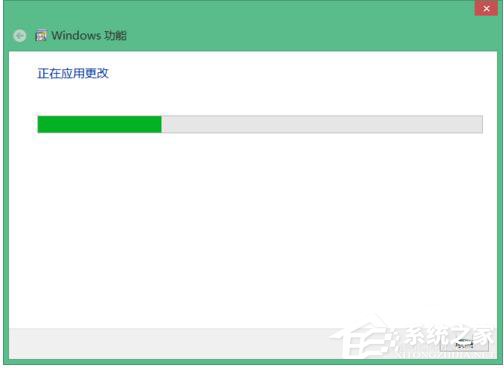
6、系統重啟後,按照上述步驟重新操作上述步驟,在第四步中勾選“Internet Explorer 10”選項,後面的步驟與上面相同,重啟系統後即可重新安裝IE浏覽器。
上述也就是Win8重裝IE浏覽器方法的全部內容了。系統自帶的IE浏覽器遇到了問題,可以先把它卸載了,在重新安裝過新的,這樣你就又可以使用IE浏覽器了。如不知道怎麼重裝IE浏覽器,也沒有關系,先看看上述內容,看完了你就知道怎麼重裝IE浏覽器了。